دليل شامل لاستخدام Topaz Video Enhance AI
هل سبق لك أن صادفت مقطع فيديو قديمًا مخزّنًا على جهازك وأردت تحسين دقته؟ أنت في المكان الصحيح! في هذه المقالة، سوف نتعمق في القدرات الرائعة لـ توباز فيديو تعزيز الذكاء الاصطناعي، مما يوفر لك دليلاً شاملاً حول كيفية الاستفادة من قوتها لرفع جودة مقاطع الفيديو الخاصة بك. سواء كنت منشئ محتوى، أو صانع أفلام، أو مجرد شخص حريص على بث حياة جديدة في لقطاتك العزيزة، فإن أداة تحسين الفيديو المدعومة بالذكاء الاصطناعي توفر حلاً سهل الاستخدام لتحسين دقة الفيديو وإبراز أفضل ما في المحتوى المرئي الخاص بك. فلنبدأ رحلة لاكتشاف الميزات والتقنيات التي تجعل من هذه الأداة رصيدًا قيمًا.
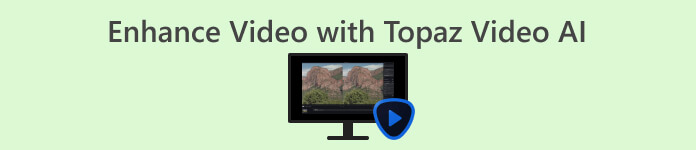
الجزء 1. ما هو Topaz Video AI؟
Topaz Video Enhance AI هو برنامج تم تطويره بواسطة Topaz Labs ويستخدم تقنية الذكاء الاصطناعي لتحسين جودة الفيديو. إنه يوفر ميزات مثل رفع المستوى والتحسين والتثبيت والتحسين الشامل لمقاطع الفيديو. يستخدم البرنامج 24 نموذجًا للذكاء الاصطناعي مدركًا مؤقتًا ومدربًا خصيصًا لمهام مثل الارتقاء والتحسين والاستقرار، مما يؤدي إلى نتائج على مستوى السينما.
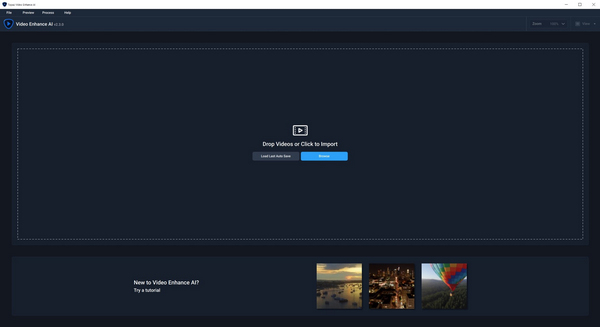
الخصائص الرئيسية
◆ يقلل من التحف الحركة.
◆ يستعيد التفاصيل في مقاطع الفيديو.
◆ يعزز دقة الفيديو.
◆ قادرة على الارتقاء إلى 8K.
◆ يعمل على تثبيت مقاطع الفيديو تلقائيًا.
الايجابيات
- وصول غير محدود إلى نماذج الذكاء الاصطناعي المتقدمة لتحسين الفيديو.
- يعالج بكفاءة مقاطع الفيديو منخفضة الجودة أو المزعجة.
- قم بتنعيم اللقطات المتداخلة للحصول على رؤية أكثر وضوحًا.
- يستعيد ويعزز محتوى الفيديو القديم.
- ينشئ إطارات جديدة لتشغيل سلس بمعدل 60 إطارًا في الثانية أو حركة سينمائية بطيئة.
- يستخدم الأجهزة الموجودة لمعالجة الفيديو المباشر.
سلبيات
- قد يستغرق العرض وقتًا طويلاً بدون وحدة معالجة رسومات قوية.
- قد تواجه تحديات مع أنواع معينة من مقاطع الفيديو، خاصة تلك التي تحتوي على مشاهد سريعة الحركة أو مواد معقدة.
- من المحتمل أن يؤدي الفيديو المحسّن إلى حدوث تشوهات، مثل تأثيرات الوميض أو الوميض، في حالات معينة.
- لا توجد وظيفة تحرير لتخصيص مقاطع الفيديو المحسنة.
- غالي.
خطة التسعير
يبلغ سعر Topaz Video AI لمرة واحدة $299.
من يمكنه استخدام Topaz Video AI
يمكن استخدام Topaz Video AI من قبل مجموعة واسعة من المستخدمين، بما في ذلك صانعي الأفلام المحترفين ومحرري الفيديو ومنشئي المحتوى والمتحمسين الذين يتطلعون إلى تحسين جودة مقاطع الفيديو الخاصة بهم. تتميز واجهة البرنامج بسهولة التنقل ومجهزة بمجموعة من الأدوات والميزات التي تلبي متطلبات تحرير الفيديو المختلفة. سواء كنت تعمل على مشاريع شخصية أو ترغب ببساطة في تحسين مقاطع الفيديو الخاصة بك لمشاركتها على منصات التواصل الاجتماعي، فإن Topaz Video AI هي بالتأكيد أداة رائعة لتحسين الفيديو.
المواصفات الموصى بها
| شبابيك | ماك إنتل | ماك سيليكون | |||
| ذاكرة الوصول العشوائي ذاكرة النظام | 32 جيجابايت أو أكثر | ذاكرة الوصول العشوائي ذاكرة النظام | 32 جيجابايت | ذاكرة الوصول العشوائي ذاكرة النظام | 32 جيجابايت |
| بطاقة الرسومات (نفيديا) | NVIDIA RTX 3000 أو أعلى، وذاكرة VRAM سعة 8 جيجابايت | نظام التشغيل | مونتيري أو فنتورا | نظام التشغيل | أحدث نظام التشغيل |
| بطاقة الرسومات (إيه إم دي) | AMD Radeon 400 أو أعلى، وذاكرة VRAM سعة 8 جيجابايت | ذاكرة الوصول العشوائي للفيديو | 8 جيجابايت | وحدة المعالجة المركزية وبطاقة الرسومات | أبل M1/M2 |
الجزء 2. ما الذي يمكن أن يفعله برنامج Topaz Video AI؟
يوفر Topaz Video Enhancement AI مجموعة شاملة من الميزات والإمكانيات المصممة لتعزيز جودة مقاطع الفيديو وتحسينها. فيما يلي نظرة عامة على ما يمكن أن يفعله Topaz Video AI:
رفع مستوى الفيديو: يستخدم Topaz Video Enhance AI نماذج الذكاء الاصطناعي المتقدمة لرفع مستوى مقاطع الفيديو، زيادة دقة الفيديو والجودة الشاملة. وينتج عن ذلك تفاصيل أكثر وضوحًا ووضوح بصري محسّن، مع القدرة على ترقية مقاطع الفيديو إلى دقة 8K.
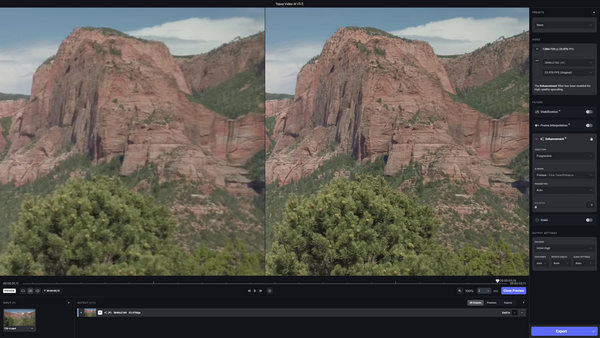
تعزيز التفاصيل: يستخدم البرنامج خوارزميات الذكاء الاصطناعي لتحسين التفاصيل الدقيقة في مقاطع الفيديو، مما يؤدي إلى إخراج أكثر دقة وجاذبية بصريًا. يتضمن ذلك تحسين وضوح الكائنات والأنسجة وجودة الصورة بشكل عام.
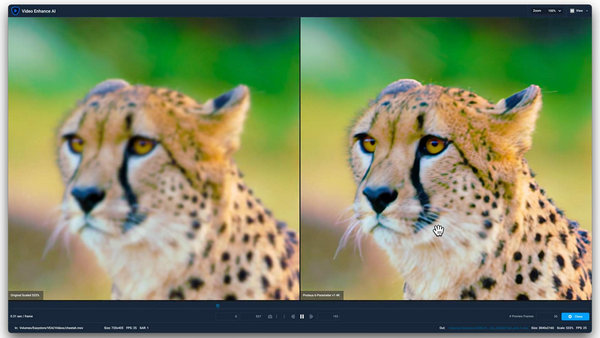
تقليل الضوضاء: يميز Topaz Video Enhance AI بذكاء بين الضوضاء والتفاصيل ذات الصلة في مقاطع الفيديو. ومن خلال القيام بذلك، فإنه يقلل بشكل فعال من الضوضاء غير المرغوب فيها، مما يؤدي إلى الحصول على لقطات أكثر وضوحًا وسلاسة.
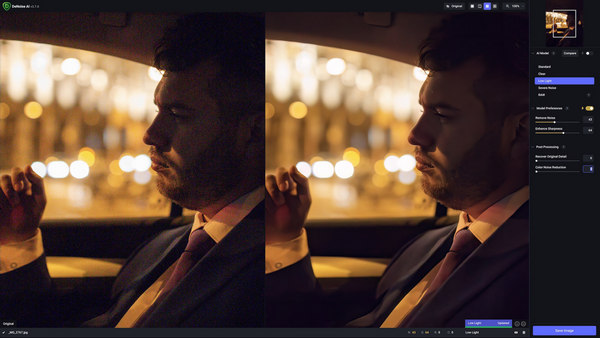
تثبيت الفيديو: إدراكًا لأهمية اللقطات الثابتة، يتضمن Topaz Video Enhance AI ميزات لتثبيت الفيديو. ويساعد ذلك على تقليل تأثير اهتزاز الكاميرا وضبابية الحركة، مما يساهم في الحصول على مقاطع فيديو أكثر سلاسة وأكثر احترافية.
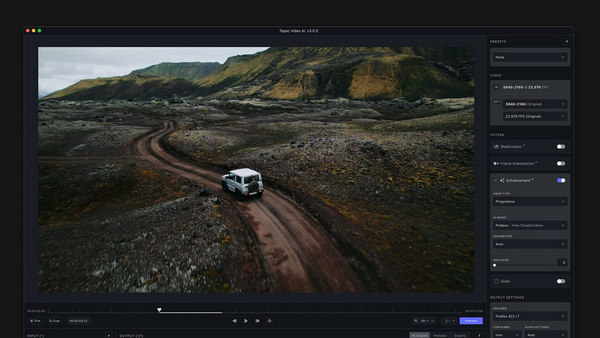
درجات اللون: يوفر البرنامج أدوات لتصنيف الألوان، مما يسمح للمستخدمين بتحسين وتحسين خصائص الألوان لمقاطع الفيديو الخاصة بهم. تتيح هذه الميزة للمستخدمين تحقيق النغمة والجو البصري المطلوبين.
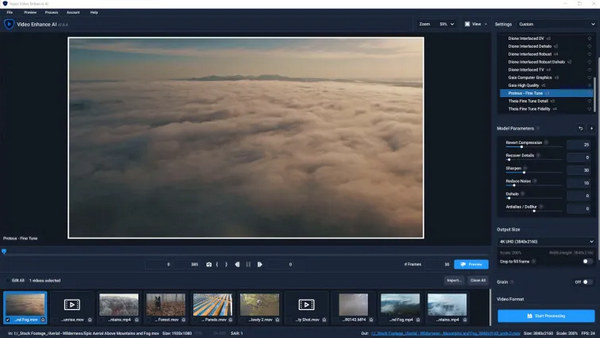
معاينات وصادرات متعددة الخيوط: يستفيد المستخدمون من تحسين كفاءة سير العمل من خلال إضافة معاينات وصادرات متعددة الخيوط. تعمل هذه الميزة على تحسين تجربة المستخدم من خلال تسريع عمليات المعاينة والتصدير.
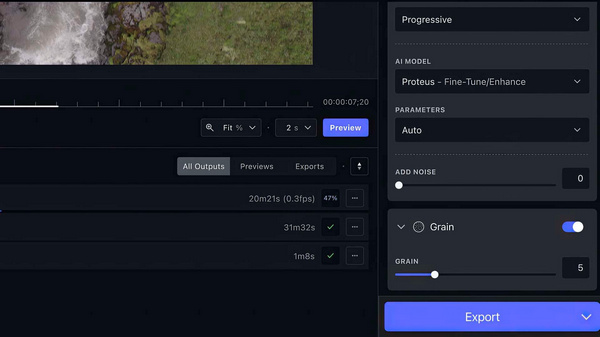
Topaz Video Enhancement AI هي أداة تجعل مقاطع الفيديو تبدو أفضل من خلال زيادة وضوح التفاصيل وتقليل الضوضاء وتحسين الجودة الإجمالية. ومع ذلك، قد يحتاج استخدامه إلى جهاز كمبيوتر قوي، وقد تتطلب طريقة عمله القليل من التعلم. سواء كنت محترفًا أو تحب إنشاء مقاطع الفيديو، فإن Topaz Video AI يمنحك الكثير من الأدوات لجعل مقاطع الفيديو الخاصة بك تبدو رائعة.
الجزء 3. كيفية استخدام Topaz Video AI لتحسين الفيديو؟
إليك كيفية استخدام Topaz Video AI لتحسين مقاطع الفيديو الخاصة بك.
الخطوة 1. قم بتنزيل الأداة وتثبيتها على جهاز الكمبيوتر الخاص بك.
الخطوة 2. انقر على تصفح زر لاستيراد ملفات الفيديو الخاصة بك.
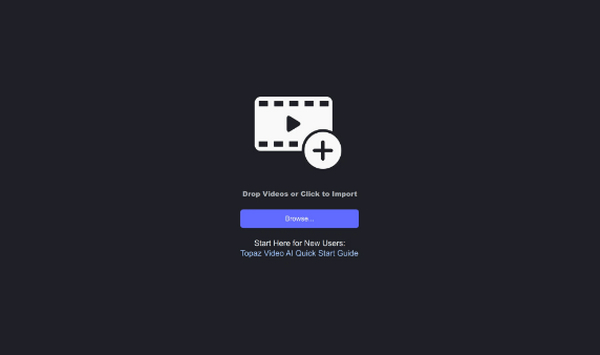
الخطوه 3. حدد موقع قائمة الإعدادات المسبقة في الزاوية اليمنى العليا. اختر الإعداد المناسب الذي يتوافق مع هدفك المتمثل في ترقية الفيديو الخاص بك إلى دقة 4K.
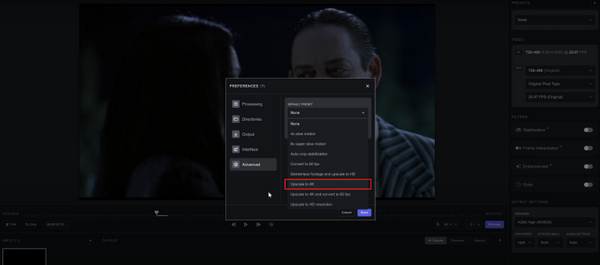
الخطوة 4. حدد نموذج الذكاء الاصطناعي للفيديو الخاص بك وقم بضبط الإعدادات الأخرى يدويًا.
الخطوة الخامسة. الآن، للمعاينة، انقر على معاينة زر. استخدم أداة التكبير للتحقق من النتائج.
الخطوة 6. بمجرد رضاك عن الفيديو المحسن، اختر تنسيق التصدير المطلوب. انقر تصدير لإنشاء الملف، وحفظه تلقائيًا في نفس المجلد مثل الفيديو الأصلي.
عند استخدام Topaz Video AI لتحسين مقاطع الفيديو الخاصة بك، تذكر استكشاف الإعدادات وضبطها لتحقيق النتائج المرجوة. استخدم ميزة المعاينة لضمان الرضا قبل التصدير، واستمتع بالعملية السلسة لترقية جودة الفيديو إلى دقة 4K.
الجزء 4. 3 بدائل لبرنامج Topaz Video AI
يعد Topaz Video AI باهظ الثمن ويتطلب متطلبات محددة للجهاز الذي يستخدمه المستخدمون، لذلك قد لا يعمل مع البعض منهم. هناك بدائل أخرى لـ Topaz Video AI عندما لا تلبي بعض هذه العوامل توقعاتك. مع ذلك، فيما يلي الأدوات التي يجب البحث عنها عندما لا يتوافق Topaz Video AI مع تفضيلاتك:
FVC Video Converter Ultimate - محسن الفيديو
ال FVC Video Converter Ultimate تبرز باعتبارها أكثر من مجرد أداة لتحويل الفيديو. يوفر هذا البرنامج ميزة مُحسّن الفيديو المتقدمة، مما يسمح بترقية دقة الفيديو بسهولة. يتمتع المستخدمون بالمرونة اللازمة لضبط تفاصيل الفيديو الأساسية، مثل معدل البت ومعدل العينة ومعدل الإطارات والدقة، لتلبية تفضيلاتهم. علاوة على ذلك، يستخدم البرنامج خوارزمية الذكاء الاصطناعي لتحسين الفيديو تلقائيًا بالكامل، مما يؤدي إلى ترقية فعالة. بالإضافة إلى ذلك، فهو يوفر خيارات لضبط السطوع والتباين، والتخلص من ضوضاء الفيديو، وتقليل اهتزاز الفيديو.
لاستخدام هذه الأداة، اتبع الخطوات التالية:
الخطوة 1. قم بتنزيل وتثبيت FVC Video Converter Ultimate على سطح المكتب الخاص بك.
الخطوة 2. سترى أربع علامات تبويب هناك. في الجانب الأيمن، انقر فوق صندوق الأدوات التبويب.
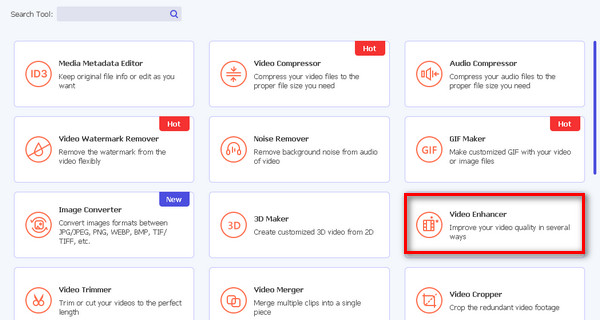
الخطوه 3. تحديد محسن الفيديو.
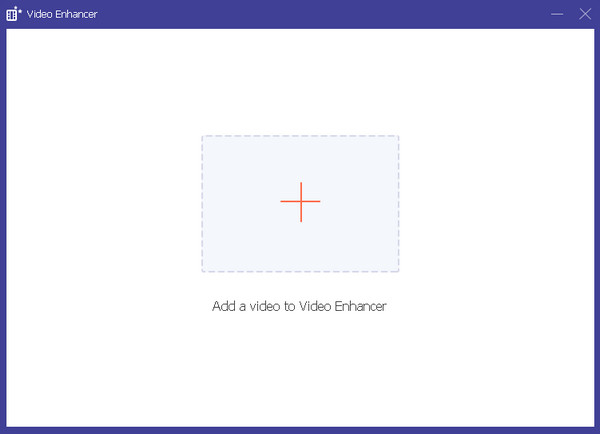
الخطوة 4. الآن، قم بإضافة الفيديو الذي تريد رفعه عن طريق النقر على زر Red Plus.
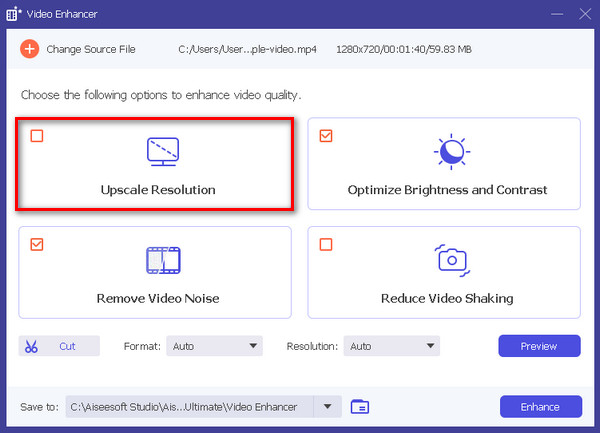
الخطوة الخامسة. بعد ذلك ، حدد ملف دقة عالية وانقر فوق تحسين زر.
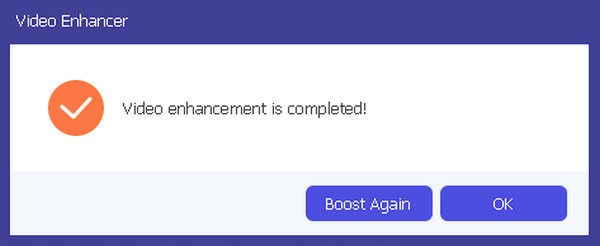
الخطوة 6. بمجرد الانتهاء، سترى رسالة إذا كنت تريد تعزيزها مرة أخرى أو إذا كان الأمر على ما يرام.
تخدم هذه الأداة سهلة الاستخدام حقًا غرضًا مزدوجًا: تحويل مقاطع الفيديو وتحسين جودتها المرئية.
برنامج DVDFab Video Enhancer AI
DVDFab Video Enhancer AI هو برنامج تم إنشاؤه لتحسين جودة الفيديو وزيادة الدقة باستخدام الذكاء الاصطناعي المتقدم. تستخدم الأداة نماذج ذكاء اصطناعي متطورة تم تدريبها باستخدام الشبكات العصبية، جنبًا إلى جنب مع تقنية فائقة الدقة، لتحسين المظهر البصري لمقاطع الفيديو أو الأفلام التي تتمتع بجودة صورة أقل من المتوسط ودقة منخفضة تلقائيًا.
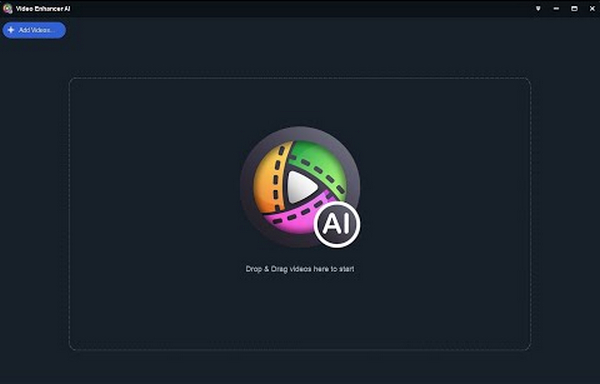
لاستخدام هذه الأداة، إليك دليل سريع:
الخطوة 1. قم بتنزيل الأداة وتثبيتها.
الخطوة 2. انقر أو اسحب ملف الفيديو الذي تريد ترقيته. أذا أردت أنشئ مقطع فيديو بالصور باستخدام أداة الذكاء الاصطناعي، يمكنك تحميل الصور هنا.
الخطوه 3. الآن، لبدء العملية، انقر فوق بداية زر.
الخطوة 4. أخيرًا ، انقر فوق تصدير زر لحفظ الفيديو الذي تمت ترقيته.
يعد DVDFab Video Enhancer AI بالفعل أداة قوية مصممة لتعزيز جودة الفيديو ودقته باستخدام الذكاء الاصطناعي المتقدم. بفضل واجهته سهلة الاستخدام، فإنه يضمن حلاً سهلاً ولكن عالي الجودة لتعزيز المظهر المرئي لمقاطع الفيديو ذات الدقة المنخفضة.
AVCLabs Video Enhancer AI
AVCLabs Video Enhance AI هو حل برمجي تم تطويره بواسطة AVCLabs Inc. وهو مصمم بشكل مثالي لتحسين جودة الفيديو ومقاطع الفيديو المتطورة باستخدام تقنية الذكاء الاصطناعي المتقدمة. لديه القدرة على تحسين وضوح الفيديو وتقليل الضوضاء وإضافة ألوان نابضة بالحياة وزيادة الدقة. يعد البرنامج مفيدًا بشكل خاص لتحسين اللقطات القديمة أو منخفضة الجودة، كما يسهل البرنامج أيضًا إنشاء تأثيرات حركة بطيئة سلسة وتحويل مقاطع الفيديو إلى معدلات إطارات أعلى.
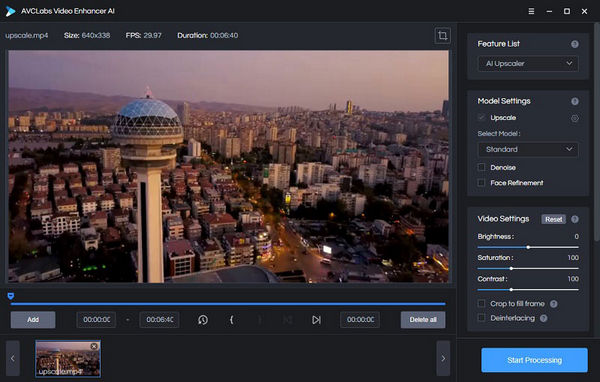
دليل سريع حول كيفية استخدام AVCLabs Video Enhancer AI:
الخطوة 1. انتقل إلى موقع الويب الخاص بـ AVCLabs Video Enhancer AI.
الخطوة 2. لإضافة الملف الذي تريد ترقيته، انقر فوق تصفح زر.
الخطوه 3. الآن، أضف الملف المصدر واختر نموذج الذكاء الاصطناعي ودقة الوضوح في إعدادات النموذج.
الخطوة 4. سيقوم الفيديو بمعاينة نفسه تلقائيًا لمدة 30 ثانية. فقط اضغط على الفيديو لمشاهدته.
الخطوة الخامسة. عندما يتم تعيين كافة المعلمات، انقر فوق ابدأ المعالجة زر لعرض الفيديو.
الخطوة 6. إذا كنت جيدًا في النتيجة، فانقر فوق تصدير زر لحفظ الملف.
عند استخدام AVCLabs Video Enhance AI، فكر في ضبط الإعدادات للحصول على أفضل النتائج. ضع في اعتبارك قدراته في تقليل الضوضاء وتحسين الألوان ورفع مستوى الدقة، مما يجعله خيارًا ممتازًا لتحسين مقاطع الفيديو القديمة أو ذات الجودة المنخفضة.
الجزء 5. الأسئلة الشائعة حول Topaz Video AI
ما هي الأجهزة اللازمة لـ Topaz Video AI؟
يعمل Topaz Video Enhancer AI بسلاسة أكبر مع وحدة معالجة الرسومات (GPU) القوية. تأكد من أن جهاز الكمبيوتر الخاص بك يحتوي على وحدة معالجة رسومات قادرة على تحقيق الأداء الأمثل.
هل تطبيق Topaz Video AI سهل الاستخدام؟
يوفر Topaz Video Enhance AI واجهة سهلة الاستخدام، ولكن قد يكون لها منحنى تعليمي. قد يحتاج المبتدئون، وخاصة أولئك الذين لديهم القليل من المعرفة بالتكنولوجيا، إلى بعض الوقت للتعرف على الميزات والوظائف. يمكن أن يساعد توفر دروس الفيديو في تسهيل عملية التعلم.
هل يستحق توباز الذكاء الاصطناعي ذلك؟
تعتمد قيمة Topaz Video Enhance AI على الاحتياجات والتفضيلات الفردية. تعتبر أداة قوية لتحسين الفيديو، حيث تقدم ميزات مثل رفع المستوى وتقليل الضوضاء والتثبيت. ومع ذلك، يجب على المستخدمين المحتملين الموازنة بين قدراته ومتطلباتهم المحددة لتحديد ما إذا كان يتوافق مع أهدافهم ويستحق الاستثمار.
هل يمكن استخدام Topaz Video AI مع أي تنسيق فيديو؟
قد يكون لدى Topaz Video Enhance AI قيود توافق مع تنسيقات فيديو معينة. يُنصح المستخدمون بالتحقق من مواصفات البرنامج للتأكد من دعم تنسيقات الفيديو المفضلة لديهم للحصول على أفضل النتائج.
كيف يتعامل Topaz Video AI مع ملفات الفيديو الكبيرة؟
تم تصميم Topaz Video Enhance AI للتعامل مع ملفات الفيديو الكبيرة، ولكن قد تختلف أوقات المعالجة اعتمادًا على عوامل محددة مثل حجم اللقطات وتعقيدها. يجب أن يكون المستخدمون الذين لديهم ملفات فيديو كبيرة على دراية بإمكانية أوقات المعالجة الأطول والتأكد من أن أجهزتهم تلبي متطلبات النظام للحصول على أداء فعال.
خاتمة
بالفعل، توباز فيديو تعزيز الذكاء الاصطناعي هي أداة رائعة. بفضل ميزاته الرائعة، يمكن أن يساعدك بالتأكيد على استعادة مقاطع الفيديو الخاصة بك وتحسينها ورفع مستواها. على الرغم من أن الأمر له ثمن، إلا أن القيمة التي يجلبها لتحسين الفيديو تجعله استثمارًا جيدًا. ولكن إذا لم يلبي قائمة التحقق الخاصة بك، فهناك ثلاثة بدائل يمكنك الاختيار من بينها، كل منها مجهز أيضًا بإمكانيات فريدة لتلبية احتياجاتك المحددة لتحسين الفيديو. استكشف هذه البدائل للتأكد من أنك ستجد الخيار الأمثل لتحويل محتوى الفيديو الخاص بك وتحسينه.



 محول الفيديو النهائي
محول الفيديو النهائي مسجل الشاشة
مسجل الشاشة

